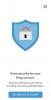ОпенОффице 4 аутоматски чува копије ваших датотека док радите, штитећи вас од губитка свега ако се програм сруши. Опоравак из меморије АутоРецовери обично је једноставан: поново отворите ОпенОффице и програм вас води кроз процес. Ако програм не тражи од вас да се опоравите, проверите ручно директоријум резервне копије.
Вратите податке аутоматског опоравка
Корак 1

Кредит за слику: Слика љубазношћу Апацхе-а
Поново отворите ОпенОффице програм који сте користили пре пада. Када се ОпенОффице покрене, он проверава да ли има доступних података за АутоРецовери и тражи од вас да вратите изгубљени рад наведен на листи статуса опорављених докумената. Кликните Старт Рецовери да покуша опоравак.
Видео дана
Савет
Ако кликнете на Откажи на овом екрану, ОпенОффице вам даје прилику да сачувате датотеку АутоРецовери за каснију употребу. Ако одбијете и ту понуду, ОпенОффице ће је трајно избрисати.
Корак 2

Кредит за слику: Слика љубазношћу Апацхе-а
Кликните Следећи да учитате успешно опорављени документ и пријавите пад. Да бисте учитали документ без пријаве пада, кликните
Поништити, отказати уместо тога. Обе опције вам враћају свој рад.Савет
ОпенОффице подразумевано чува податке АутоРецовери сваких 15 минута. Да бисте променили овај интервал, отворите Алати мени и кликните Опције. Проширите Учитај/Сачувај одељак, изаберите Генерал и поставите Сачувајте информације о аутоматском опоравку сваки вредност.
Прегледајте податке о аутоматском опоравку

Кредит за слику: Слика љубазношћу Мицрософта
Када ОпенОффице не покрене аутоматски опоравак или опоравак не успе, проверите да ли у директоријуму резервне копије постоје датотеке које се могу користити. Притисните Виндовс-Р да бисте отворили дијалог Покрени, унесите %аппдата%\ОпенОффице\4\усер\бацкуп и кликните У реду. Отворите све датотеке које пронађете у овој фасцикли да видите да ли садрже ваш изгубљени рад.
Савет
Ако овај директоријум не постоји, проверите локацију за резервне копије у Путеви одељак прозора ОпенОффице Оптионс и уместо тога користите ту локацију.
Учитајте резервне копије

Кредит за слику: Слика љубазношћу Апацхе-а и Мицрософт-а
Поред чувања података АутоРецовери, ОпенОффице има опцију да сачува резервну копију сваки пут када сачувате датотеку. ОпенОффице чува најновију резервну копију у истом директоријуму као датотеке АутоРецовери, али јој даје екстензију БАК. Да бисте отворили БАК датотеку, прво отворите ОпенОффице програм који сте користили, а затим превуците БАК датотеку на ОпенОффице-ову насловну траку.
Савет
ОпенОффице подразумевано не чува ове резервне копије. Проверавати Увек креирајте резервну копију директно изнад подешавања интервала АутоРецовери у опцијама да бисте омогућили њихово креирање.